Word 365: Įjungti arba Išjungti Automatinį Išsaugojimą

Norite įjungti arba išjungti Automatinio Išsaugojimo parinktį? Sužinokite, kaip įjungti arba išjungti Automatinio Išsaugojimo funkciją Word 2019 arba Microsoft 365.
Jei jūsų kompiuteris nuolat užšąla, mirga ekranas arba dažnai kyla savaiminio paleidimo problemų, kartu su LiveKernelEvent pranešimu su 117 kodo klaidomis, turime jums sprendimų! Problema rodoma įvykių peržiūros programos arba patikimumo monitoriaus gedimų žurnaluose.
Nepaisant „Reliability Monitor“ arba „Event Viewer“ gedimų žurnalų, kuriuose gali būti nurodytos aparatinės įrangos problemos, verta paminėti, kad tam tikri programinės įrangos ar įrenginio tvarkyklės pakeitimai gali pasiūlyti „LiveKernelEvent“ sprendimą su 117 kodo klaida. Prieš svarstydami apie investicijas į naujus aparatinės įrangos komponentus, čia pateikiami keli trikčių šalinimo būdai, kuriuos pirmiausia galite išbandyti.
Taip pat skaitykite: Kaip ištaisyti „DirectX“ grafikos branduolio klaidą „Windows“ kompiuteryje?
Kaip ištaisyti „LiveKernelEvent 117“ problemą?
Žingsnis po žingsnio naršykite sąrašą, kol atrasite jums tinkantį sprendimą, kaip ištaisyti „LiveKernelEvent“ su kodu 117 klaida; jūs neturite bandyti jų visų.
1 būdas: atsisakykite procesoriaus arba grafikos procesoriaus įsibėgėjimo

Žaidėjams procesoriaus ir GPU įsijungimas gali pagerinti kompiuterio našumą. Tačiau tai taip pat papildomai apkraus jūsų aparatūros komponentus. Neteisingas arba per didelis įsijungimas gali sukelti nestabilumą, perkaisti ir sugadinti. Tai rodo, kad „LiveKernelEvent 117“ problemos priežastis gali būti įsijungimas.
Taip pat skaitykite: BSOD branduolio saugos patikrinimo klaida sistemoje „Windows 10“.
2 būdas: patikrinkite, ar jūsų aparatas neperkaista

Kai kurie vartotojai teigia, kad susiduria su LiveKernelEvent 117 problema, kai jų GPU ir CPU perkaista. Taigi, be daugelio kitų kompiuterio našumo problemų, galite patirti staigų kompiuterio išjungimą ir nuolatinį kompiuterio / klaviatūros ir pelės užšalimą, jei jūsų kompiuterio ventiliacija yra netinkama arba nepakankama visiems jo sistemos komponentams.
Siekiant užtikrinti, kad „LiveKernelEvent 117“ problema nepasikartotų, jūsų kompiuteris turi būti vėsesnėje aplinkoje, jei jaučiate karštį ant korpuso ar paties kompiuterio arba jei girdite, kaip ventiliatorius (-iai) veikia ypač garsiai. naudoti resursų reikalaujančias programinės įrangos programas (pvz., žaidimus).
Taip pat skaitykite: Kaip ištaisyti BSOD branduolio duomenų puslapio klaidą „Windows 11/10“ kompiuteryje
3 būdas: iš naujo įdiekite grafikos tvarkykles
Greičiausiai „LiveKernelEvent 117“ problemos priežastis yra netinkamai veikianti arba trūkstama vaizdo plokštės tvarkyklė. Pirmas dalykas, kurį turėtumėte padaryti, yra įsitikinti, kad jūsų sistemoje nėra pasenusių ar sugadintų vaizdo plokštės tvarkyklės failų .
1 veiksmas: klaviatūroje vienu metu spustelėkite Windows ir R klavišus, tada įveskite devmgmt.msc ir spustelėkite Enter.
2 veiksmas: dukart spustelėkite kategoriją Ekrano adapteriai, kad padidintumėte, tada dešiniuoju pelės mygtuku spustelėdami ekrano kortelę pasirinkite Pašalinti įrenginį.
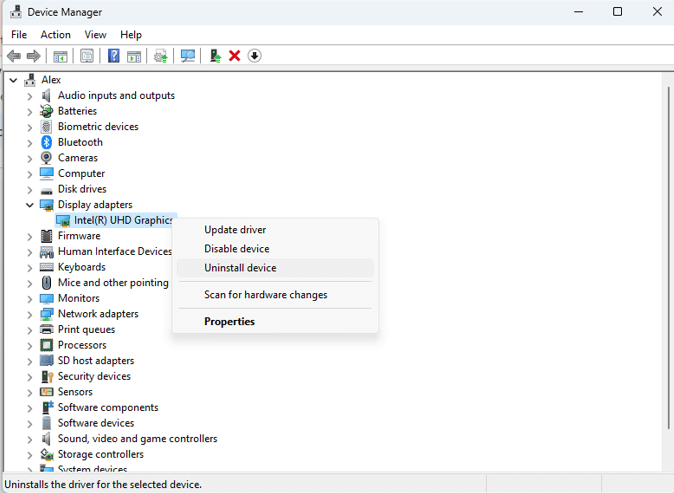
3 veiksmas: Pažymėję laukelį „Bandyti pašalinti šio įrenginio tvarkyklę“, spustelėkite Pašalinti.
4 veiksmas: iš naujo paleiskite kompiuterį ir tvarkyklės bus automatiškai įdiegtos.
Taip pat skaitykite: Kaip ištaisyti Windows 10 LiveKernelEvent 141 klaidą
4 būdas: atnaujinkite tvarkykles
Paskutinis būdas ištaisyti „LiveKernelEvent 117“ klaidą yra atnaujinti esamą grafinę tvarkyklę. Taikant ankstesnį metodą, sugadintos tvarkyklės buvo pašalintos, o nauja tvarkyklių kopija buvo įdiegta iš sistemos. Tačiau šios tvarkyklės gali būti ne pačios suderinamiausios versijos. Taigi, norėdami atnaujinti tinkamas tvarkykles, turite naudoti tvarkyklės naujinimo programinę įrangą, pvz., Išplėstinį tvarkyklės naujinimą .
1 veiksmas: atsisiųskite ir įdiekite Advanced Driver Updater savo kompiuteryje iš toliau pateiktos nuorodos.
2 veiksmas: paleiskite programą ir spustelėkite mygtuką Pradėti nuskaityti dabar.
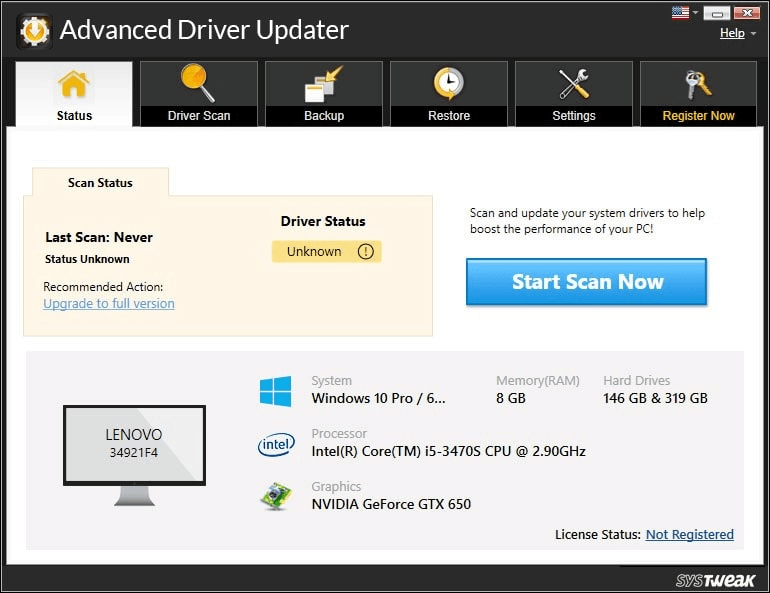
3 veiksmas: palaukite, kol programa nuskaitys ir ras visas pasenusias, trūkstamas ir sugadintas tvarkykles jūsų kompiuteryje. Ekrane bus rodomas vairuotojo anomalijų sąrašas.
4 veiksmas: spustelėkite nuorodą Atnaujinti diską šalia grafikos tvarkyklės, kad pradėtumėte naujinimo procesą.
5 veiksmas: užbaigę procesą iš naujo paleiskite kompiuterį.
Taip pat skaitykite: Išplėstinė tvarkyklės naujinimo priemonė – geriausia „Windows“ tvarkyklės naujinimo priemonė
Paskutinis žodis Kaip ištaisyti „LiveKernelEvent 117“ klaidą?
Vienas iš pirmiau minėtų pataisymų padės išspręsti „LiveKernelEvent“ su kodu 117 problemą. Jei turite daugiau rekomendacijų, nedvejodami parašykite komentarą žemiau. Mus taip pat galite rasti Facebook, Instagram, Twitter, YouTube ir Pinterest
Norite įjungti arba išjungti Automatinio Išsaugojimo parinktį? Sužinokite, kaip įjungti arba išjungti Automatinio Išsaugojimo funkciją Word 2019 arba Microsoft 365.
Sužinokite, kaip lengvai pašalinti Bing iš Windows 11 paieškos sistemos, kad gautumėte geresnius paieškos rezultatus.
Sužinokite, kaip išspręsti „Windows 11“ failų naršyklės problemas ir atnaujinti į modernią sąsają su mūsų naudingais patarimais.
Sužinokite, kaip greitai ir lengvai rasti „Mano kompiuterį“ sistemoje „Windows 11“ ir „Windows 10“. Šiame straipsnyje pateikiame naudingus patarimus ir sprendimus.
Neskelbkite savo nuotraukų nemokamai „Instagram“, kai už jas galite gauti pinigų. Skaitykite ir žinokite, kaip užsidirbti pinigų „Instagram“ ir išnaudokite visas šios socialinių tinklų platformos galimybes.
Sužinokite, kaip lengvai redaguoti ir pašalinti PDF metaduomenis. Šis vadovas padės lengvai redaguoti arba pašalinti PDF metaduomenis keliais paprastais būdais.
Ar žinote, kad „Facebook“ turi visą jūsų telefonų knygos kontaktų sąrašą kartu su jų vardu, numeriu ir el. pašto adresu.
Dėl šios problemos kompiuteris gali tinkamai neveikti ir gali reikėti pakeisti saugos nustatymus arba atnaujinti tvarkykles, kad juos išspręstumėte.
Šis tinklaraštis padės skaitytojams konvertuoti įkrovos USB į ISO failą naudojant trečiosios šalies programinę įrangą, kuri yra nemokama ir apsaugota nuo kenkėjiškų programų.
Patekote į „Windows Defender“ klaidos kodą 0x8007139F ir sunku atlikti nuskaitymą? Štai būdai, kaip galite išspręsti problemą.
Šis išsamus vadovas padės ištaisyti „Task Scheduler Error 0xe0434352“ jūsų „Windows 11/10“ kompiuteryje. Patikrinkite pataisymus dabar.
„LiveKernelEvent 117“ „Windows“ klaida sukelia jūsų kompiuterį užšąla arba netikėtai sugenda. Sužinokite, kaip diagnozuoti ir ištaisyti, atlikdami ekspertų rekomenduojamus veiksmus.
Šis tinklaraštis padės skaitytojams išspręsti „PowerPoint“ neleis įrašyti garso problemų „Windows“ kompiuteryje ir netgi rekomenduos kitus ekrano įrašymo pakaitalus.
Svarstote, kaip rašyti PDF dokumente, nes turite užpildyti formas, pridėti komentarų ir parašyti. Aptikote tinkamą įrašą, skaitykite toliau!
Šis tinklaraštis padės vartotojams pašalinti vandens ženklą „System Requirements Not Met“ ir mėgautis sklandesne ir saugesne „Windows 11“ patirtimi bei švaresniu darbalaukiu.
Šis tinklaraštis padės „MacBook“ naudotojams suprasti, kodėl kyla „Pink Screen“ problemos ir kaip jas greitai ir paprastais veiksmais išspręsti.
Sužinokite, kaip visiškai arba pasirinktinai išvalyti „Instagram“ paieškos istoriją. Taip pat atgaukite saugyklos vietos pašalindami pasikartojančias nuotraukas naudodami geriausią „iOS“ programą.
Išmokite ištaisyti klaidos kodą 36 „Mac“ išoriniuose diskuose. Nuo terminalo komandų iki failų leidimų atraskite sklandaus failų perdavimo sprendimų.
Staiga negaliu dirbti su savo HID skundu jutikliniu ekranu. Aš nesuprantu, kas pateko į mano kompiuterį. Jei tai jūs, čia yra keletas pataisymų.
Šis tinklaraštis padės skaitytojams ištaisyti 76 vykdymo klaidą: kelias nerastas „Windows“ asmeniniame kompiuteryje atlikus ekspertų rekomenduojamus veiksmus.
„Windows 10“ suteikia daugybę pelės tinkinimo parinkčių, todėl galite lanksčiai nustatyti, kaip veikia jūsų žymeklis. Šiame vadove gerai pasimokykite, kaip efektyviai naudoti savo pelę.
Sužinokite, kaip paaukoti Robux savo draugams Roblox platformoje. Šiame straipsnyje rasite efektyvius metodus, kaip pasidalinti Robux greitai ir lengvai.
Išsamus vadovas, kaip <strong>atšaukti „Netflix“</strong> prenumeratą ir atsisakyti paskyros. Sužinokite, kokios yra priežastys ir procesas, kaip tai padaryti.
Sužinokite, kaip daryti geresnes asmenukes su išmaniojo telefono kamera, naudojant efektyvius patarimus ir gudrybes.
Kaip atkurti gamyklinius Meta Quest 2 suraskite visus paslapčių ir gudrybių sprendimus, kad pagerintumėte savo virtualios realybės patirtį.
Sužinokite, kas peržiūrėjo jūsų „Instagram“ profilį, naudojant efektyvius įrankius ir strategijas. Išsiaiškinkite, kaip sekti savo „Insta“ persekiotojus!
Kaip įjungti nuotolinio darbalaukio ryšius „Windows 10“: žingsniai, patarimai ir priemonės, kad būtų galima pasiekti kompiuterį nuotoliniu būdu. Sužinokite daugiau apie „Windows Remote Desktop Connection“.
Pasitaiko atvejų, kai pokalbio draugas gali jus suerzinti ir nenorite, kad jis matytų jūsų istorijas ar žavesius. Tokiu atveju sužinokite, kaip pašalinti arba užblokuoti ką nors „Snapchat“.
Kaip pataisyti, kad „Nintendo Switch“ neįsijungtų? Štai 4 paprasti sprendimai, kaip ištaisyti, kad „Nintendo Switch“ neįsijungtų.
Gaukite atsakymus į „Android“ problemą: kaip iš naujo paleisti telefoną be maitinimo mygtuko? Aptarti šeši geriausi būdai iš naujo paleisti telefoną nenaudojant maitinimo mygtuko.




























